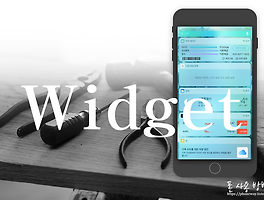아이폰 키보드 이모티콘 설정 방법

아이폰 키보드를 사용 하면서 아주 가끔 불청객이 끼어 들어서 짜증 날 때가 있습니다. 특히 한 / 영 전환 시에 발생 하는데요 바로 이모티콘의 출현 입니다. 왜 이렇게 만들었을까 하는 의문 마저 드는데 여러분은 어떠세요? 저랑 비슷하지 않나요?
자판 배열의 공간 활용 때문인 건지 일부러 재미 있으라고 그런 것인지 ... 아무튼 오늘은 이모티콘 설정 방법에 대하여 포스팅 하도록 하겠습니다.

아이폰 홈 화면에서 "설정"을 터치 합니다.

"일반"을 터치 합니다.

"키보드"를 터치 합니다.

"키보드"를 한번 더 터치 합니다.

화면 우측 상단에 "편집"을 터치 합니다.

"이모티콘 앞에 -표시"를 터치 합니다.

"삭제"를 터치 합니다.

세 번째에 있던 이모티콘 항목이 사라 졌습니다. 화면 우측 상단에 "완료"를 터치 합니다. 여기 까지 이모티콘 삭제 방법 이었습니다. 이제 다시 이모티콘을 복구 해 보겠습니다.

"새로운 키보드 추가..."를 터치 합니다.

여러 나라 이름이 나오는데 아래로 쭉 내리면 "이모티콘" 항목이 보입니다. 터치 합니다.

다시 이모티콘 항목이 생겼습니다. 아이폰 키보드 사용 하시다가 이모티콘 때문에 불편 하셨다면 기호에 따라 설정 하여 사용 하시기 바랍니다.
끝까지 읽어 주셔서 감사 드리며 해당 포스팅이 유용 했기를 바랍니다. 해당 포스팅에 추가나 수정이 필요 하다 생각 되시면 댓글이나 방명록에 글 남겨 주시면 검토 하여 반영 하겠습니다.
Used device
iPhone6S Plus 128G IOS 12.1.4(16D57)
iMac MacOs High Sierra 10.13.6 / Windows 10
'Apple' 카테고리의 다른 글
| 아이폰 사진 컴퓨터로 옮기기 (4) | 2019.02.14 |
|---|---|
| 아이폰 위젯을 활용 하자 (0) | 2019.02.13 |
| 누구나 알고 있는 아이폰에 음악 넣기 (0) | 2019.02.09 |
| 아이폰 소프트 초기화 (0) | 2019.02.09 |
| 아이폰 공장 초기화 하는 방법 (0) | 2019.02.09 |